
En el mundo digital de hoy, la música es un elemento esencial que acompaña nuestras vidas. Los iPods, con su capacidad de almacenamiento de música, se han convertido en compañeros inseparables para muchos. Pero, ¿qué sucede cuando necesitas acceder a tu música desde tu computadora? ¿Cómo puedes transferir tu colección de música desde tu iPod a tu computadora?
Este artículo te guiará paso a paso sobre cómo copiar música del iPod a la computadora, permitiéndote acceder a tus archivos de audio favoritos desde cualquier lugar. Te explicaremos los métodos más comunes y te proporcionaremos consejos para que el proceso sea fluido y eficiente.
¿Por qué copiar música del iPod a la computadora?
Existen varias razones por las que podrías querer transferir música desde tu iPod a tu computadora⁚
- Crear una copia de seguridad⁚ La música almacenada en tu iPod puede perderse si el dispositivo se daña o se pierde. Una copia de seguridad en tu computadora te asegura que no perderás tus archivos de audio.
- Organizar tu biblioteca musical⁚ Puedes organizar tu música de manera más eficiente en tu computadora, creando listas de reproducción personalizadas, clasificando por género o artista, y etiquetando las canciones con información detallada.
- Liberar espacio en tu iPod⁚ Si tu iPod está lleno, puedes transferir algunas canciones a tu computadora para liberar espacio y descargar nueva música.
- Compartir música con otros dispositivos⁚ Puedes transferir música desde tu iPod a otros dispositivos, como tu teléfono inteligente o tablet, para disfrutar de tu colección en diferentes plataformas.
Métodos para copiar música del iPod a la computadora
Existen diferentes métodos para copiar música del iPod a la computadora. Los métodos más comunes incluyen⁚
1. Utilizando iTunes
iTunes es el software de gestión de archivos multimedia de Apple, diseñado para sincronizar y gestionar contenido en dispositivos iOS, incluyendo iPods. Si tu iPod está configurado para sincronizarse con iTunes, el proceso de transferencia de música es relativamente sencillo⁚
- Conecta tu iPod a tu computadora⁚ Utiliza el cable USB que vino con tu iPod para conectarlo a tu computadora.
- Abre iTunes⁚ Si iTunes no se abre automáticamente, ábrelo manualmente;
- Selecciona tu iPod⁚ En la ventana de iTunes, haz clic en el icono de tu iPod en la barra lateral izquierda.
- Activa la sincronización de música⁚ En la sección “Música”, marca la casilla “Sincronizar música”.
- Selecciona las canciones que deseas copiar⁚ Puedes elegir todas las canciones de tu biblioteca de iTunes o seleccionar canciones específicas.
- Haz clic en “Aplicar” o “Sincronizar”⁚ iTunes comenzará a copiar las canciones seleccionadas a tu iPod. Es posible que tengas que esperar unos minutos para que se complete la sincronización.
Si tu iPod no está configurado para sincronizarse con iTunes, puedes utilizar la función “Transferir compras” para copiar música que hayas comprado en iTunes Store⁚
- Conecta tu iPod a tu computadora⁚ Utiliza el cable USB que vino con tu iPod para conectarlo a tu computadora;
- Abre iTunes⁚ Si iTunes no se abre automáticamente, ábrelo manualmente.
- Selecciona tu iPod⁚ En la ventana de iTunes, haz clic en el icono de tu iPod en la barra lateral izquierda.
- Haz clic en la pestaña “Resumen”⁚ En la sección “Opciones”, marca la casilla “Transferir compras”.
- Haz clic en “Aplicar”⁚ iTunes comenzará a copiar las canciones que hayas comprado en iTunes Store a tu computadora. Es posible que tengas que esperar unos minutos para que se complete la transferencia.
2. Utilizando software de gestión de archivos
Si no deseas utilizar iTunes, puedes recurrir a software de gestión de archivos como File Explorer (Windows) o Finder (Mac) para acceder a los archivos de tu iPod y copiarlos a tu computadora.
- Conecta tu iPod a tu computadora⁚ Utiliza el cable USB que vino con tu iPod para conectarlo a tu computadora.
- Abre el software de gestión de archivos⁚ En Windows, abre File Explorer. En Mac, abre Finder.
- Busca tu iPod⁚ En la ventana de gestión de archivos, busca el nombre de tu iPod. Debería aparecer como un disco extraíble.
- Accede a la carpeta de música⁚ Dentro de la carpeta de tu iPod, busca la carpeta “Música”.
- Copia las canciones que deseas⁚ Selecciona las canciones que deseas copiar y arrástralas a la ubicación deseada en tu computadora.
Es importante tener en cuenta que este método no copiará información adicional, como listas de reproducción o metadatos de las canciones. Solo se copiarán los archivos de audio.
3. Utilizando aplicaciones de terceros
Existen diversas aplicaciones de terceros disponibles que te permiten transferir música del iPod a la computadora. Estas aplicaciones suelen ofrecer funciones adicionales, como la conversión de formatos de audio o la organización de la biblioteca musical.
Algunas aplicaciones populares para transferir música del iPod a la computadora incluyen⁚
- iMazing⁚ Una aplicación de gestión de archivos para dispositivos iOS que te permite transferir música, fotos, videos y otros archivos entre tu iPod y tu computadora.
- CopyTrans⁚ Una aplicación que te permite transferir música, listas de reproducción, podcasts y otros archivos entre tu iPod y tu computadora.
- Syncios⁚ Una aplicación que te permite transferir música, videos, fotos y otros archivos entre tu iPod y tu computadora.
Consejos para transferir música del iPod a la computadora
Para que el proceso de transferencia de música sea más fluido y eficiente, te recomendamos seguir estos consejos⁚
- Utiliza un cable USB original⁚ Utiliza el cable USB que vino con tu iPod para garantizar una conexión estable y evitar problemas de transferencia.
- Asegúrate de que tu iPod esté conectado correctamente⁚ Verifica que tu iPod esté conectado correctamente a tu computadora y que no haya ningún mensaje de error.
- Desconecta tu iPod de otras aplicaciones⁚ Antes de transferir música, cierra todas las aplicaciones que estén utilizando tu iPod, como iTunes o cualquier otra aplicación de gestión de archivos.
- Espera a que se complete la transferencia⁚ No desconectes tu iPod de la computadora hasta que se complete la transferencia de música. Si interrumpes la transferencia, podrías dañar los archivos de audio.
- Comprueba los archivos transferidos⁚ Después de transferir la música, comprueba que todos los archivos se hayan copiado correctamente y que la calidad del audio sea la esperada.
Conclusión
Copiar música del iPod a la computadora es un proceso sencillo que te permite acceder a tu colección de música desde cualquier lugar, crear copias de seguridad, organizar tu biblioteca musical y liberar espacio en tu iPod. Puedes elegir el método que mejor se adapte a tus necesidades, ya sea utilizando iTunes, software de gestión de archivos o aplicaciones de terceros.
Con los métodos y consejos mencionados en este artículo, podrás transferir tu música del iPod a la computadora de forma rápida y eficiente, disfrutando de tu colección de audio favorita sin límites.
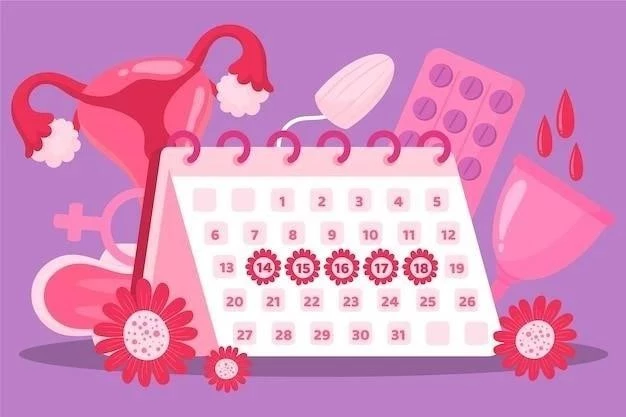
El artículo ofrece una guía completa y práctica sobre la transferencia de música desde un iPod a una computadora. Los pasos detallados y las imágenes ilustrativas facilitan la comprensión del proceso. Además, el artículo menciona las ventajas de realizar copias de seguridad de la música, lo que es un aspecto fundamental para la seguridad de los archivos.
La información proporcionada en el artículo es muy útil para aquellos que buscan transferir música desde un iPod a una computadora. Los pasos descritos son detallados y fáciles de seguir, lo que facilita el proceso de transferencia. Además, el artículo menciona las diferentes razones por las que alguien podría querer hacer esto, lo que proporciona contexto y valor al contenido.
Un artículo informativo y bien organizado que aborda un tema de interés para los usuarios de iPod. La explicación de los diferentes métodos de transferencia, incluyendo el uso de iTunes y programas de terceros, es clara y precisa. El artículo también destaca la importancia de realizar copias de seguridad de la música, lo que es un consejo esencial para proteger los archivos.
Un artículo útil y bien escrito que proporciona información detallada sobre cómo transferir música desde un iPod a una computadora. La explicación de los diferentes métodos es clara y concisa, lo que facilita la comprensión del proceso. El artículo también destaca la importancia de realizar copias de seguridad de la música, lo que es un consejo esencial para la seguridad de los archivos.
Un artículo informativo y bien estructurado que aborda un tema común para los usuarios de iPod. La explicación de los diferentes métodos de transferencia, incluyendo el uso de iTunes y programas de terceros, es clara y precisa. El artículo también destaca la importancia de realizar copias de seguridad de la música, lo que es un consejo esencial para proteger los archivos.
Este artículo ofrece una guía clara y concisa sobre cómo transferir música desde un iPod a una computadora. La información se presenta de manera organizada y fácil de entender, lo que facilita la comprensión de los diferentes métodos disponibles. El artículo también destaca la importancia de realizar copias de seguridad de la música, lo que es un aspecto crucial para la seguridad de los archivos.
El artículo presenta una guía práctica y completa sobre la transferencia de música desde un iPod a una computadora. Los pasos descritos son fáciles de seguir, lo que facilita el proceso para usuarios de todos los niveles. El artículo también menciona las diferentes razones por las que alguien podría querer realizar esta transferencia, lo que proporciona contexto y valor al contenido.